OPEL MOKKA X 2017 Informācijas un izklaides sistēmas rokasgrāmata (in Latvian)
Manufacturer: OPEL, Model Year: 2017, Model line: MOKKA X, Model: OPEL MOKKA X 2017Pages: 163, PDF Size: 2.61 MB
Page 31 of 163
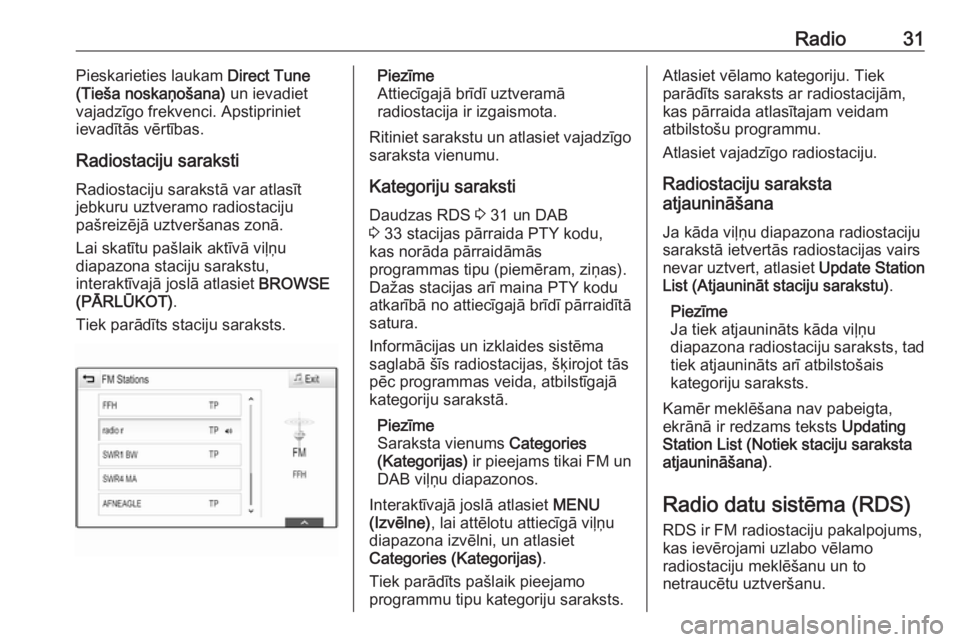
Radio31Pieskarieties laukam Direct Tune
(Tieša noskaņošana) un ievadiet
vajadzīgo frekvenci. Apstipriniet
ievadītās vērtības.
Radiostaciju saraksti
Radiostaciju sarakstā var atlasīt
jebkuru uztveramo radiostaciju
pašreizējā uztveršanas zonā.
Lai skatītu pašlaik aktīvā viļņu
diapazona staciju sarakstu,
interaktīvajā joslā atlasiet BROWSE
(PĀRLŪKOT) .
Tiek parādīts staciju saraksts.Piezīme
Attiecīgajā brīdī uztveramā
radiostacija ir izgaismota.
Ritiniet sarakstu un atlasiet vajadzīgo
saraksta vienumu.
Kategoriju saraksti
Daudzas RDS 3 31 un DAB
3 33 stacijas pārraida PTY kodu,
kas norāda pārraidāmās
programmas tipu (piemēram, ziņas).
Dažas stacijas arī maina PTY kodu
atkarībā no attiecīgajā brīdī pārraidītā
satura.
Informācijas un izklaides sistēma
saglabā šīs radiostacijas, šķirojot tās pēc programmas veida, atbilstīgajā
kategoriju sarakstā.
Piezīme
Saraksta vienums Categories
(Kategorijas) ir pieejams tikai FM un
DAB viļņu diapazonos.
Interaktīvajā joslā atlasiet MENU
(Izvēlne) , lai attēlotu attiecīgā viļņu
diapazona izvēlni, un atlasiet
Categories (Kategorijas) .
Tiek parādīts pašlaik pieejamo
programmu tipu kategoriju saraksts.Atlasiet vēlamo kategoriju. Tiek
parādīts saraksts ar radiostacijām,
kas pārraida atlasītajam veidam
atbilstošu programmu.
Atlasiet vajadzīgo radiostaciju.
Radiostaciju saraksta
atjaunināšana
Ja kāda viļņu diapazona radiostaciju
sarakstā ietvertās radiostacijas vairs
nevar uztvert, atlasiet Update Station
List (Atjaunināt staciju sarakstu) .
Piezīme
Ja tiek atjaunināts kāda viļņu
diapazona radiostaciju saraksts, tad
tiek atjaunināts arī atbilstošais
kategoriju saraksts.
Kamēr meklēšana nav pabeigta,
ekrānā ir redzams teksts Updating
Station List (Notiek staciju saraksta
atjaunināšana) .
Radio datu sistēma (RDS) RDS ir FM radiostaciju pakalpojums,
kas ievērojami uzlabo vēlamo
radiostaciju meklēšanu un to
netraucētu uztveršanu.
Page 32 of 163
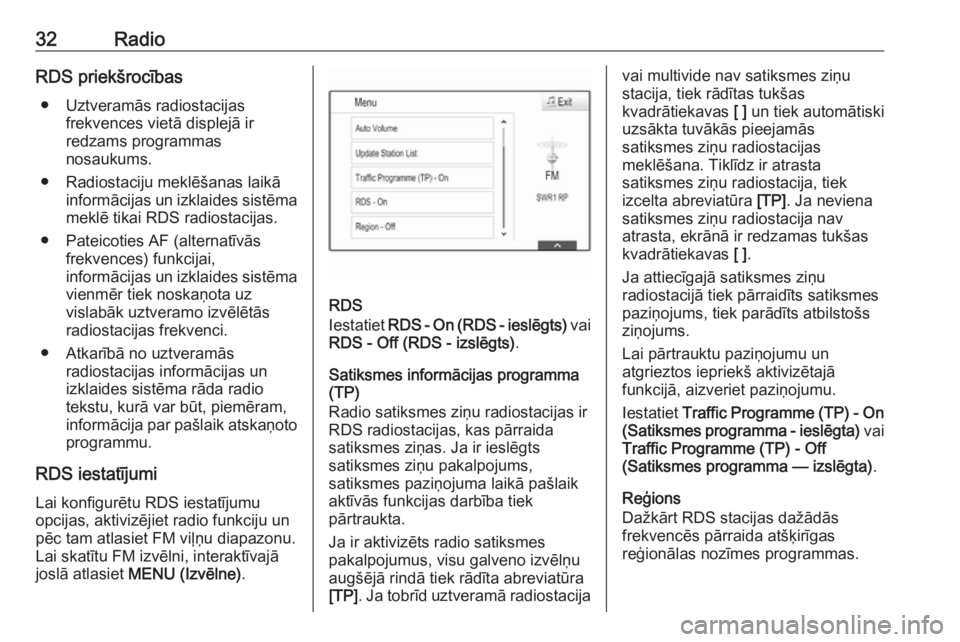
32RadioRDS priekšrocības● Uztveramās radiostacijas frekvences vietā displejā ir
redzams programmas
nosaukums.
● Radiostaciju meklēšanas laikā informācijas un izklaides sistēmameklē tikai RDS radiostacijas.
● Pateicoties AF (alternatīvās frekvences) funkcijai,
informācijas un izklaides sistēma
vienmēr tiek noskaņota uz
vislabāk uztveramo izvēlētās
radiostacijas frekvenci.
● Atkarībā no uztveramās radiostacijas informācijas un
izklaides sistēma rāda radio
tekstu, kurā var būt, piemēram,
informācija par pašlaik atskaņoto programmu.
RDS iestatījumi Lai konfigurētu RDS iestatījumu
opcijas, aktivizējiet radio funkciju un
pēc tam atlasiet FM viļņu diapazonu.
Lai skatītu FM izvēlni, interaktīvajā
joslā atlasiet MENU (Izvēlne) .
RDS
Iestatiet RDS - On (RDS - ieslēgts) vai
RDS - Off (RDS - izslēgts) .
Satiksmes informācijas programma
(TP)
Radio satiksmes ziņu radiostacijas ir RDS radiostacijas, kas pārraida
satiksmes ziņas. Ja ir ieslēgts
satiksmes ziņu pakalpojums,
satiksmes paziņojuma laikā pašlaik
aktīvās funkcijas darbība tiek
pārtraukta.
Ja ir aktivizēts radio satiksmes
pakalpojumus, visu galveno izvēlņu augšējā rindā tiek rādīta abreviatūra
[TP] . Ja tobrīd uztveramā radiostacija
vai multivide nav satiksmes ziņu
stacija, tiek rādītas tukšas
kvadrātiekavas [ ] un tiek automātiski
uzsākta tuvākās pieejamās
satiksmes ziņu radiostacijas
meklēšana. Tiklīdz ir atrasta
satiksmes ziņu radiostacija, tiek
izcelta abreviatūra [TP]. Ja neviena
satiksmes ziņu radiostacija nav
atrasta, ekrānā ir redzamas tukšas
kvadrātiekavas [ ].
Ja attiecīgajā satiksmes ziņu
radiostacijā tiek pārraidīts satiksmes
paziņojums, tiek parādīts atbilstošs
ziņojums.
Lai pārtrauktu paziņojumu un
atgrieztos iepriekš aktivizētajā
funkcijā, aizveriet paziņojumu.
Iestatiet Traffic Programme (TP) - On
(Satiksmes programma - ieslēgta) vai
Traffic Programme (TP) - Off
(Satiksmes programma — izslēgta) .
Reģions
Dažkārt RDS stacijas dažādās
frekvencēs pārraida atšķirīgas
reģionālas nozīmes programmas.
Page 33 of 163
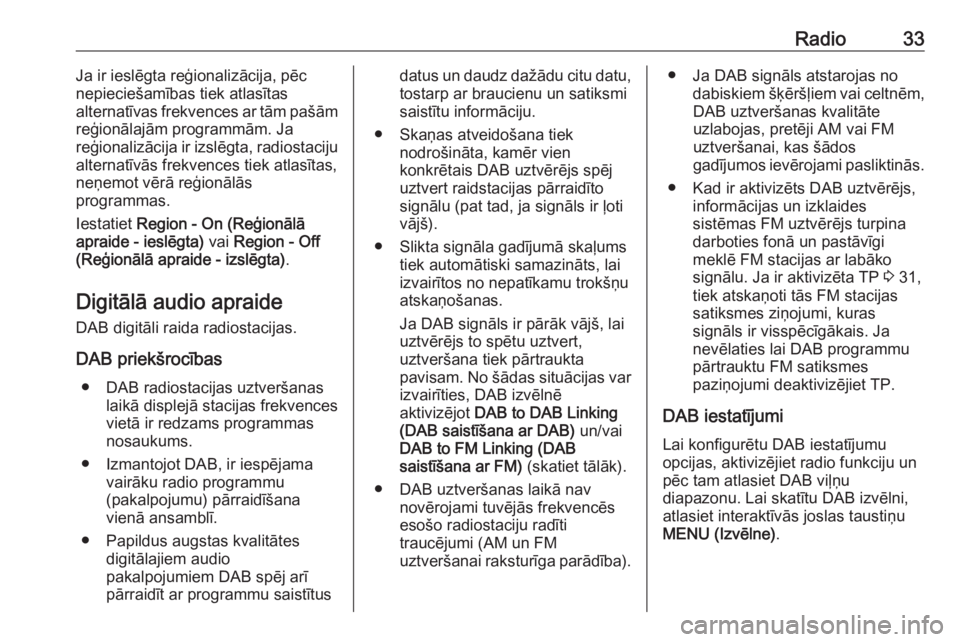
Radio33Ja ir ieslēgta reģionalizācija, pēc
nepieciešamības tiek atlasītas
alternatīvas frekvences ar tām pašām
reģionālajām programmām. Ja
reģionalizācija ir izslēgta, radiostaciju
alternatīvās frekvences tiek atlasītas,
neņemot vērā reģionālās
programmas.
Iestatiet Region - On (Reģionālā
apraide - ieslēgta) vai Region - Off
(Reģionālā apraide - izslēgta) .
Digitālā audio apraide DAB digitāli raida radiostacijas.
DAB priekšrocības ● DAB radiostacijas uztveršanas laikā displejā stacijas frekvences
vietā ir redzams programmas nosaukums.
● Izmantojot DAB, ir iespējama vairāku radio programmu
(pakalpojumu) pārraidīšana
vienā ansamblī.
● Papildus augstas kvalitātes digitālajiem audio
pakalpojumiem DAB spēj arī
pārraidīt ar programmu saistītusdatus un daudz dažādu citu datu,
tostarp ar braucienu un satiksmi
saistītu informāciju.
● Skaņas atveidošana tiek nodrošināta, kamēr vien
konkrētais DAB uztvērējs spēj
uztvert raidstacijas pārraidīto
signālu (pat tad, ja signāls ir ļoti
vājš).
● Slikta signāla gadījumā skaļums tiek automātiski samazināts, lai
izvairītos no nepatīkamu trokšņu
atskaņošanas.
Ja DAB signāls ir pārāk vājš, lai uztvērējs to spētu uztvert,
uztveršana tiek pārtraukta
pavisam. No šādas situācijas var izvairīties, DAB izvēlnē
aktivizējot DAB to DAB Linking
(DAB saistīšana ar DAB) un/vai
DAB to FM Linking (DAB
saistīšana ar FM) (skatiet tālāk).
● DAB uztveršanas laikā nav novērojami tuvējās frekvencēs
esošo radiostaciju radīti
traucējumi (AM un FM
uztveršanai raksturīga parādība).● Ja DAB signāls atstarojas no dabiskiem šķēršļiem vai celtnēm,DAB uztveršanas kvalitāte
uzlabojas, pretēji AM vai FM
uztveršanai, kas šādos
gadījumos ievērojami pasliktinās.
● Kad ir aktivizēts DAB uztvērējs, informācijas un izklaides
sistēmas FM uztvērējs turpina
darboties fonā un pastāvīgi
meklē FM stacijas ar labāko
signālu. Ja ir aktivizēta TP 3 31,
tiek atskaņoti tās FM stacijas
satiksmes ziņojumi, kuras
signāls ir visspēcīgākais. Ja
nevēlaties lai DAB programmu
pārtrauktu FM satiksmes
paziņojumi deaktivizējiet TP.
DAB iestatījumi Lai konfigurētu DAB iestatījumu
opcijas, aktivizējiet radio funkciju un
pēc tam atlasiet DAB viļņu
diapazonu. Lai skatītu DAB izvēlni,
atlasiet interaktīvās joslas taustiņu
MENU (Izvēlne) .
Page 34 of 163
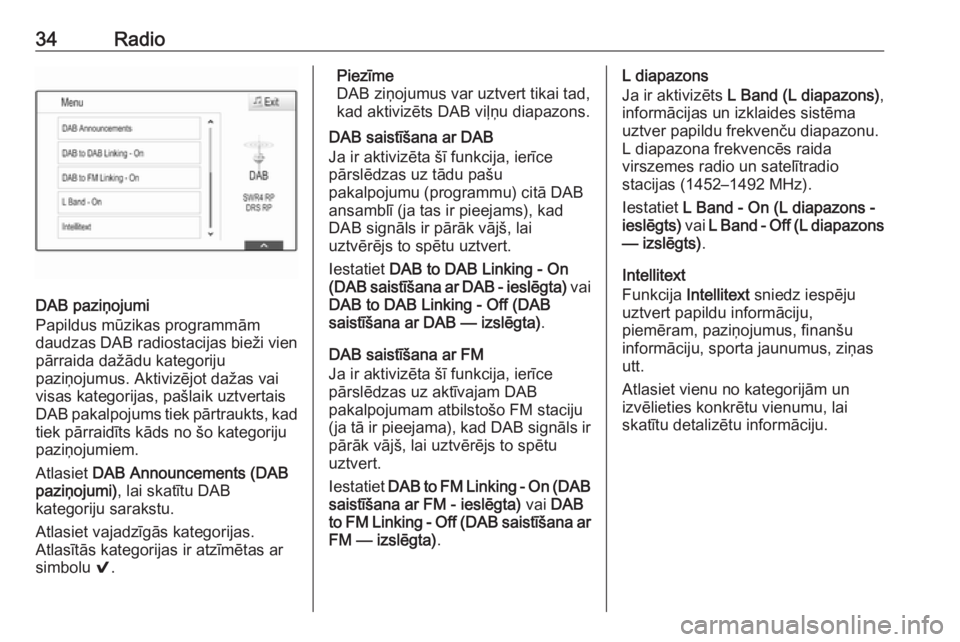
34Radio
DAB paziņojumi
Papildus mūzikas programmām
daudzas DAB radiostacijas bieži vien pārraida dažādu kategoriju
paziņojumus. Aktivizējot dažas vai visas kategorijas, pašlaik uztvertaisDAB pakalpojums tiek pārtraukts, kad
tiek pārraidīts kāds no šo kategoriju paziņojumiem.
Atlasiet DAB Announcements (DAB
paziņojumi) , lai skatītu DAB
kategoriju sarakstu.
Atlasiet vajadzīgās kategorijas.
Atlasītās kategorijas ir atzīmētas ar
simbolu 9.
Piezīme
DAB ziņojumus var uztvert tikai tad,
kad aktivizēts DAB viļņu diapazons.
DAB saistīšana ar DAB
Ja ir aktivizēta šī funkcija, ierīce
pārslēdzas uz tādu pašu
pakalpojumu (programmu) citā DAB
ansamblī (ja tas ir pieejams), kad
DAB signāls ir pārāk vājš, lai
uztvērējs to spētu uztvert.
Iestatiet DAB to DAB Linking - On
(DAB saistīšana ar DAB - ieslēgta) vai
DAB to DAB Linking - Off (DAB
saistīšana ar DAB — izslēgta) .
DAB saistīšana ar FM Ja ir aktivizēta šī funkcija, ierīce
pārslēdzas uz aktīvajam DAB
pakalpojumam atbilstošo FM staciju (ja tā ir pieejama), kad DAB signāls ir pārāk vājš, lai uztvērējs to spētu
uztvert.
Iestatiet DAB to FM Linking - On (DAB
saistīšana ar FM - ieslēgta) vai DAB
to FM Linking - Off (DAB saistīšana ar
FM — izslēgta) .L diapazons
Ja ir aktivizēts L Band (L diapazons) ,
informācijas un izklaides sistēma
uztver papildu frekvenču diapazonu. L diapazona frekvencēs raida
virszemes radio un satelītradio
stacijas (1452–1492 MHz).
Iestatiet L Band - On (L diapazons -
ieslēgts) vai L Band - Off (L diapazons
— izslēgts) .
Intellitext
Funkcija Intellitext sniedz iespēju
uztvert papildu informāciju,
piemēram, paziņojumus, finanšu
informāciju, sporta jaunumus, ziņas
utt.
Atlasiet vienu no kategorijām un
izvēlieties konkrētu vienumu, lai
skatītu detalizētu informāciju.
Page 35 of 163
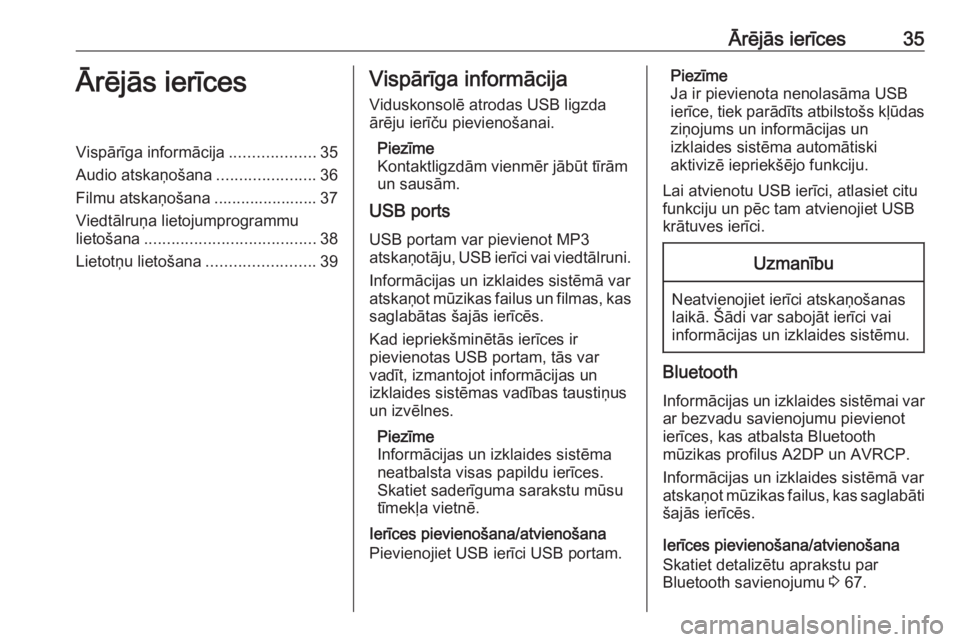
Ārējās ierīces35Ārējās ierīcesVispārīga informācija...................35
Audio atskaņošana ......................36
Filmu atskaņošana ....................... 37
Viedtālruņa lietojumprogrammu
lietošana ...................................... 38
Lietotņu lietošana ........................39Vispārīga informācija
Viduskonsolē atrodas USB ligzda
ārēju ierīču pievienošanai.
Piezīme
Kontaktligzdām vienmēr jābūt tīrām
un sausām.
USB ports
USB portam var pievienot MP3
atskaņotāju, USB ierīci vai viedtālruni.
Informācijas un izklaides sistēmā var
atskaņot mūzikas failus un filmas, kas
saglabātas šajās ierīcēs.
Kad iepriekšminētās ierīces ir
pievienotas USB portam, tās var
vadīt, izmantojot informācijas un
izklaides sistēmas vadības taustiņus
un izvēlnes.
Piezīme
Informācijas un izklaides sistēma
neatbalsta visas papildu ierīces.
Skatiet saderīguma sarakstu mūsu
tīmekļa vietnē.
Ierīces pievienošana/atvienošana
Pievienojiet USB ierīci USB portam.Piezīme
Ja ir pievienota nenolasāma USB
ierīce, tiek parādīts atbilstošs kļūdas ziņojums un informācijas un
izklaides sistēma automātiski
aktivizē iepriekšējo funkciju.
Lai atvienotu USB ierīci, atlasiet citu
funkciju un pēc tam atvienojiet USB krātuves ierīci.Uzmanību
Neatvienojiet ierīci atskaņošanas
laikā. Šādi var sabojāt ierīci vai
informācijas un izklaides sistēmu.
Bluetooth
Informācijas un izklaides sistēmai var
ar bezvadu savienojumu pievienot
ierīces, kas atbalsta Bluetooth
mūzikas profilus A2DP un AVRCP.
Informācijas un izklaides sistēmā var
atskaņot mūzikas failus, kas saglabāti šajās ierīcēs.
Ierīces pievienošana/atvienošana
Skatiet detalizētu aprakstu par
Bluetooth savienojumu 3 67.
Page 36 of 163
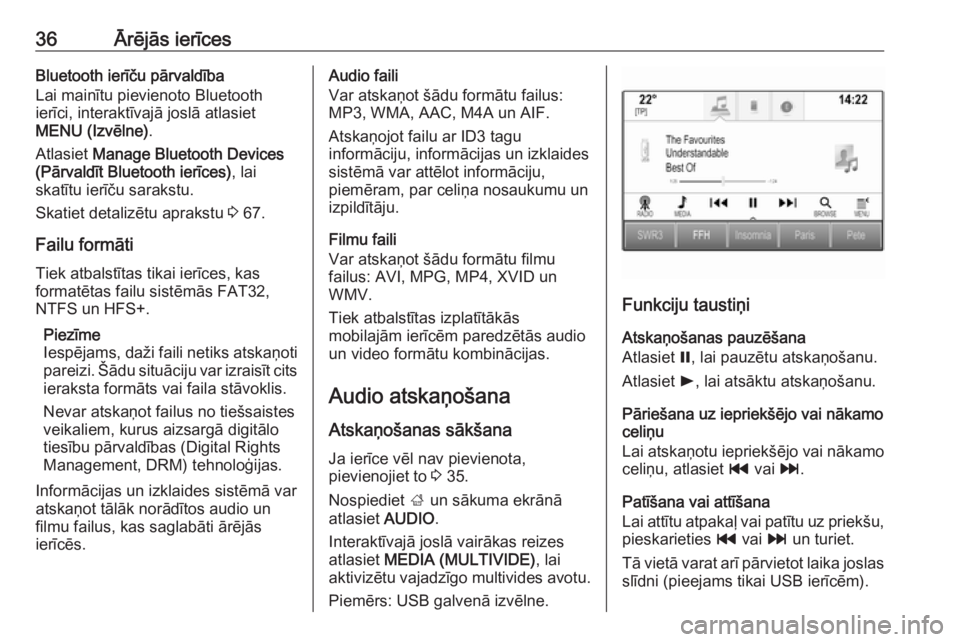
36Ārējās ierīcesBluetooth ierīču pārvaldība
Lai mainītu pievienoto Bluetooth
ierīci, interaktīvajā joslā atlasiet
MENU (Izvēlne) .
Atlasiet Manage Bluetooth Devices
(Pārvaldīt Bluetooth ierīces) , lai
skatītu ierīču sarakstu.
Skatiet detalizētu aprakstu 3 67.
Failu formāti Tiek atbalstītas tikai ierīces, kas
formatētas failu sistēmās FAT32,
NTFS un HFS+.
Piezīme
Iespējams, daži faili netiks atskaņoti
pareizi. Šādu situāciju var izraisīt cits ieraksta formāts vai faila stāvoklis.
Nevar atskaņot failus no tiešsaistes
veikaliem, kurus aizsargā digitālo
tiesību pārvaldības (Digital Rights
Management, DRM) tehnoloģijas.
Informācijas un izklaides sistēmā var
atskaņot tālāk norādītos audio un
filmu failus, kas saglabāti ārējās
ierīcēs.Audio faili
Var atskaņot šādu formātu failus:
MP3, WMA, AAC, M4A un AIF.
Atskaņojot failu ar ID3 tagu
informāciju, informācijas un izklaides
sistēmā var attēlot informāciju,
piemēram, par celiņa nosaukumu un izpildītāju.
Filmu faili
Var atskaņot šādu formātu filmu
failus: AVI, MPG, MP4, XVID un
WMV.
Tiek atbalstītas izplatītākās
mobilajām ierīcēm paredzētās audio
un video formātu kombinācijas.
Audio atskaņošana
Atskaņošanas sākšana
Ja ierīce vēl nav pievienota,
pievienojiet to 3 35.
Nospiediet ; un sākuma ekrānā
atlasiet AUDIO.
Interaktīvajā joslā vairākas reizes
atlasiet MEDIA (MULTIVIDE) , lai
aktivizētu vajadzīgo multivides avotu.
Piemērs: USB galvenā izvēlne.
Funkciju taustiņi
Atskaņošanas pauzēšana
Atlasiet =, lai pauzētu atskaņošanu.
Atlasiet l, lai atsāktu atskaņošanu.
Pāriešana uz iepriekšējo vai nākamo
celiņu
Lai atskaņotu iepriekšējo vai nākamo celiņu, atlasiet t vai v.
Patīšana vai attīšana
Lai attītu atpakaļ vai patītu uz priekšu,
pieskarieties t vai v un turiet.
Tā vietā varat arī pārvietot laika joslas slīdni (pieejams tikai USB ierīcēm).
Page 37 of 163
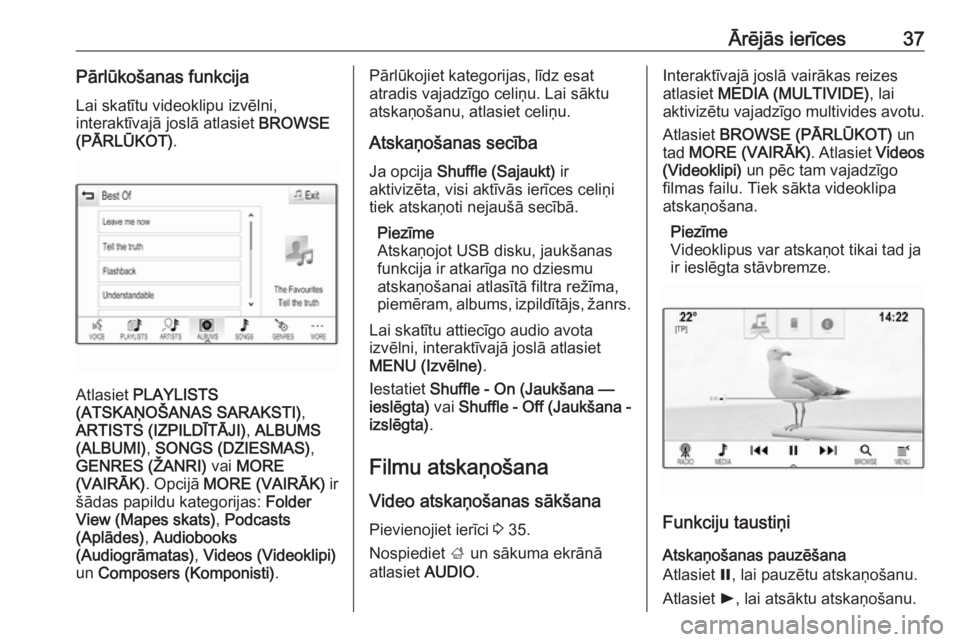
Ārējās ierīces37Pārlūkošanas funkcijaLai skatītu videoklipu izvēlni,
interaktīvajā joslā atlasiet BROWSE
(PĀRLŪKOT) .
Atlasiet PLAYLISTS
(ATSKAŅOŠANAS SARAKSTI) ,
ARTISTS (IZPILDĪTĀJI) , ALBUMS
(ALBUMI) , SONGS (DZIESMAS) ,
GENRES (ŽANRI) vai MORE
(VAIRĀK) . Opcijā MORE (VAIRĀK) ir
šādas papildu kategorijas: Folder
View (Mapes skats) , Podcasts
(Aplādes) , Audiobooks
(Audiogrāmatas) , Videos (Videoklipi)
un Composers (Komponisti) .
Pārlūkojiet kategorijas, līdz esat
atradis vajadzīgo celiņu. Lai sāktu
atskaņošanu, atlasiet celiņu.
Atskaņošanas secība
Ja opcija Shuffle (Sajaukt) ir
aktivizēta, visi aktīvās ierīces celiņi tiek atskaņoti nejaušā secībā.
Piezīme
Atskaņojot USB disku, jaukšanas
funkcija ir atkarīga no dziesmu
atskaņošanai atlasītā filtra režīma,
piemēram, albums, izpildītājs, žanrs.
Lai skatītu attiecīgo audio avota
izvēlni, interaktīvajā joslā atlasiet
MENU (Izvēlne) .
Iestatiet Shuffle - On (Jaukšana —
ieslēgta) vai Shuffle - Off (Jaukšana -
izslēgta) .
Filmu atskaņošana Video atskaņošanas sākšana
Pievienojiet ierīci 3 35.
Nospiediet ; un sākuma ekrānā
atlasiet AUDIO.Interaktīvajā joslā vairākas reizes
atlasiet MEDIA (MULTIVIDE) , lai
aktivizētu vajadzīgo multivides avotu.
Atlasiet BROWSE (PĀRLŪKOT) un
tad MORE (VAIRĀK) . Atlasiet Videos
(Videoklipi) un pēc tam vajadzīgo
filmas failu. Tiek sākta videoklipa
atskaņošana.
Piezīme
Videoklipus var atskaņot tikai tad ja
ir ieslēgta stāvbremze.
Funkciju taustiņi
Atskaņošanas pauzēšana
Atlasiet =, lai pauzētu atskaņošanu.
Atlasiet l, lai atsāktu atskaņošanu.
Page 38 of 163
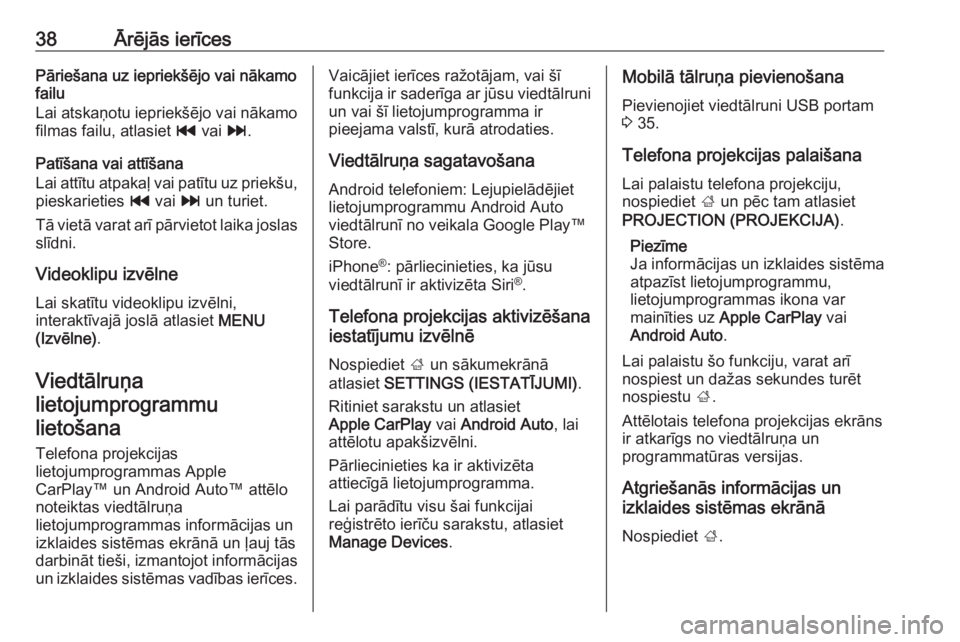
38Ārējās ierīcesPāriešana uz iepriekšējo vai nākamo
failu
Lai atskaņotu iepriekšējo vai nākamo filmas failu, atlasiet t vai v.
Patīšana vai attīšana
Lai attītu atpakaļ vai patītu uz priekšu,
pieskarieties t vai v un turiet.
Tā vietā varat arī pārvietot laika joslas slīdni.
Videoklipu izvēlne
Lai skatītu videoklipu izvēlni,
interaktīvajā joslā atlasiet MENU
(Izvēlne) .
Viedtālruņa
lietojumprogrammu lietošana
Telefona projekcijas
lietojumprogrammas Apple
CarPlay™ un Android Auto™ attēlo
noteiktas viedtālruņa
lietojumprogrammas informācijas un
izklaides sistēmas ekrānā un ļauj tās
darbināt tieši, izmantojot informācijas
un izklaides sistēmas vadības ierīces.Vaicājiet ierīces ražotājam, vai šī
funkcija ir saderīga ar jūsu viedtālruni un vai šī lietojumprogramma ir
pieejama valstī, kurā atrodaties.
Viedtālruņa sagatavošana
Android telefoniem: Lejupielādējiet
lietojumprogrammu Android Auto
viedtālrunī no veikala Google Play™
Store.
iPhone ®
: pārliecinieties, ka jūsu
viedtālrunī ir aktivizēta Siri ®
.
Telefona projekcijas aktivizēšana
iestatījumu izvēlnē
Nospiediet ; un sākumekrānā
atlasiet SETTINGS (IESTATĪJUMI) .
Ritiniet sarakstu un atlasiet
Apple CarPlay vai Android Auto , lai
attēlotu apakšizvēlni.
Pārliecinieties ka ir aktivizēta
attiecīgā lietojumprogramma.
Lai parādītu visu šai funkcijai
reģistrēto ierīču sarakstu, atlasiet
Manage Devices .Mobilā tālruņa pievienošana
Pievienojiet viedtālruni USB portam
3 35.
Telefona projekcijas palaišana
Lai palaistu telefona projekciju,
nospiediet ; un pēc tam atlasiet
PROJECTION (PROJEKCIJA) .
Piezīme
Ja informācijas un izklaides sistēma atpazīst lietojumprogrammu,
lietojumprogrammas ikona var
mainīties uz Apple CarPlay vai
Android Auto .
Lai palaistu šo funkciju, varat arī
nospiest un dažas sekundes turēt
nospiestu ;.
Attēlotais telefona projekcijas ekrāns
ir atkarīgs no viedtālruņa un
programmatūras versijas.
Atgriešanās informācijas un
izklaides sistēmas ekrānā
Nospiediet ;.
Page 39 of 163
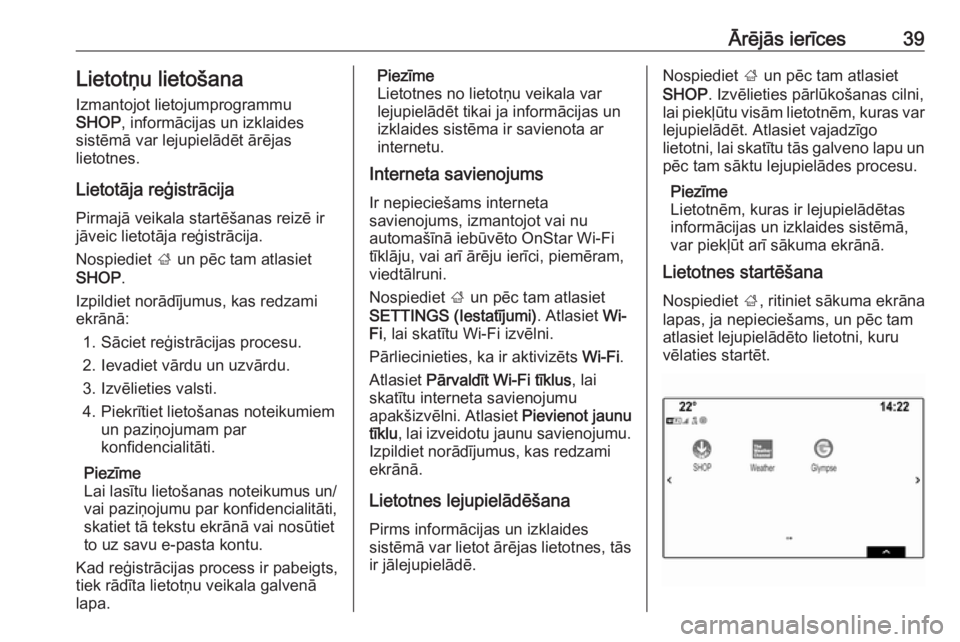
Ārējās ierīces39Lietotņu lietošana
Izmantojot lietojumprogrammu
SHOP , informācijas un izklaides
sistēmā var lejupielādēt ārējas
lietotnes.
Lietotāja reģistrācija
Pirmajā veikala startēšanas reizē ir
jāveic lietotāja reģistrācija.
Nospiediet ; un pēc tam atlasiet
SHOP .
Izpildiet norādījumus, kas redzami
ekrānā:
1. Sāciet reģistrācijas procesu.
2. Ievadiet vārdu un uzvārdu.
3. Izvēlieties valsti.
4. Piekrītiet lietošanas noteikumiem un paziņojumam par
konfidencialitāti.
Piezīme
Lai lasītu lietošanas noteikumus un/
vai paziņojumu par konfidencialitāti,
skatiet tā tekstu ekrānā vai nosūtiet
to uz savu e-pasta kontu.
Kad reģistrācijas process ir pabeigts,
tiek rādīta lietotņu veikala galvenā
lapa.Piezīme
Lietotnes no lietotņu veikala var lejupielādēt tikai ja informācijas unizklaides sistēma ir savienota ar
internetu.
Interneta savienojums
Ir nepieciešams interneta
savienojums, izmantojot vai nu
automašīnā iebūvēto OnStar Wi-Fi
tīklāju, vai arī ārēju ierīci, piemēram,
viedtālruni.
Nospiediet ; un pēc tam atlasiet
SETTINGS (Iestatījumi) . Atlasiet Wi-
Fi , lai skatītu Wi-Fi izvēlni.
Pārliecinieties, ka ir aktivizēts Wi-Fi.
Atlasiet Pārvaldīt Wi-Fi tīklus , lai
skatītu interneta savienojumu
apakšizvēlni. Atlasiet Pievienot jaunu
tīklu , lai izveidotu jaunu savienojumu.
Izpildiet norādījumus, kas redzami
ekrānā.
Lietotnes lejupielādēšana
Pirms informācijas un izklaides
sistēmā var lietot ārējas lietotnes, tās
ir jālejupielādē.Nospiediet ; un pēc tam atlasiet
SHOP . Izvēlieties pārlūkošanas cilni,
lai piekļūtu visām lietotnēm, kuras var lejupielādēt. Atlasiet vajadzīgo
lietotni, lai skatītu tās galveno lapu un
pēc tam sāktu lejupielādes procesu.
Piezīme
Lietotnēm, kuras ir lejupielādētas
informācijas un izklaides sistēmā, var piekļūt arī sākuma ekrānā.
Lietotnes startēšana
Nospiediet ;, ritiniet sākuma ekrāna
lapas, ja nepieciešams, un pēc tam
atlasiet lejupielādēto lietotni, kuru
vēlaties startēt.
Page 40 of 163
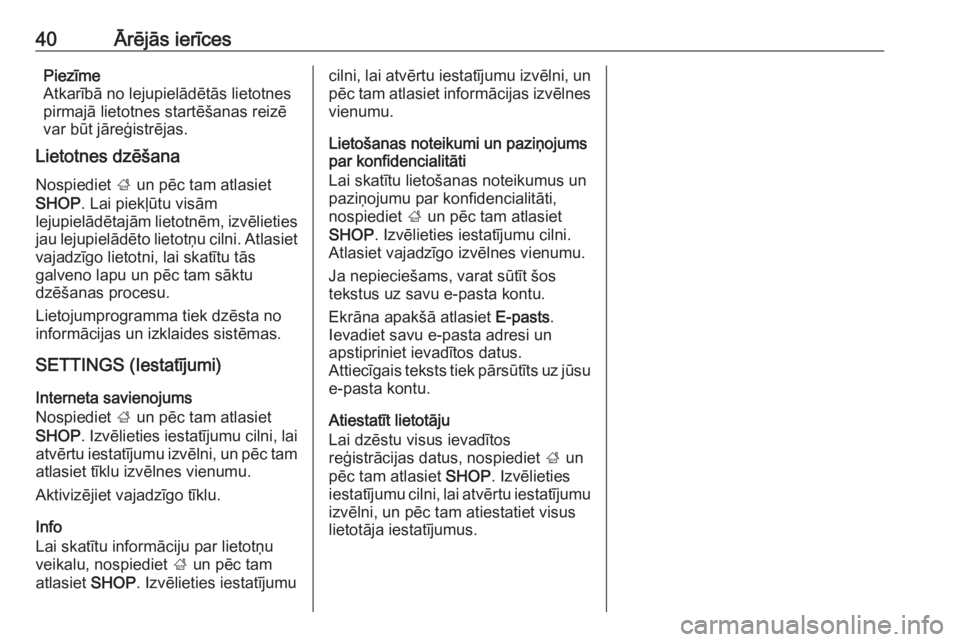
40Ārējās ierīcesPiezīme
Atkarībā no lejupielādētās lietotnes
pirmajā lietotnes startēšanas reizē
var būt jāreģistrējas.
Lietotnes dzēšana
Nospiediet ; un pēc tam atlasiet
SHOP . Lai piekļūtu visām
lejupielādētajām lietotnēm, izvēlieties
jau lejupielādēto lietotņu cilni. Atlasiet
vajadzīgo lietotni, lai skatītu tās
galveno lapu un pēc tam sāktu
dzēšanas procesu.
Lietojumprogramma tiek dzēsta no
informācijas un izklaides sistēmas.
SETTINGS (Iestatījumi)
Interneta savienojums
Nospiediet ; un pēc tam atlasiet
SHOP . Izvēlieties iestatījumu cilni, lai
atvērtu iestatījumu izvēlni, un pēc tam
atlasiet tīklu izvēlnes vienumu.
Aktivizējiet vajadzīgo tīklu.
Info
Lai skatītu informāciju par lietotņu
veikalu, nospiediet ; un pēc tam
atlasiet SHOP. Izvēlieties iestatījumucilni, lai atvērtu iestatījumu izvēlni, un
pēc tam atlasiet informācijas izvēlnes vienumu.
Lietošanas noteikumi un paziņojums
par konfidencialitāti
Lai skatītu lietošanas noteikumus un
paziņojumu par konfidencialitāti,
nospiediet ; un pēc tam atlasiet
SHOP . Izvēlieties iestatījumu cilni.
Atlasiet vajadzīgo izvēlnes vienumu.
Ja nepieciešams, varat sūtīt šos
tekstus uz savu e-pasta kontu.
Ekrāna apakšā atlasiet E-pasts.
Ievadiet savu e-pasta adresi un
apstipriniet ievadītos datus.
Attiecīgais teksts tiek pārsūtīts uz jūsu e-pasta kontu.
Atiestatīt lietotāju
Lai dzēstu visus ievadītos
reģistrācijas datus, nospiediet ; un
pēc tam atlasiet SHOP. Izvēlieties
iestatījumu cilni, lai atvērtu iestatījumu
izvēlni, un pēc tam atiestatiet visus
lietotāja iestatījumus.